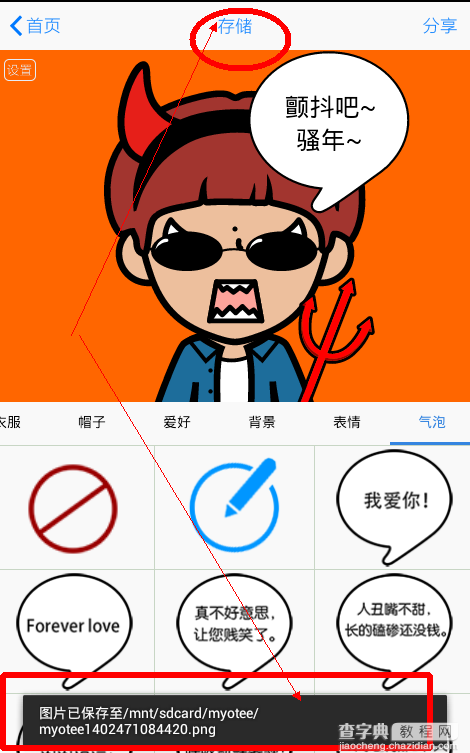制作一个个性的卡通动漫头像,那我们得需要一个专业的卡通头像制作软件,今天向大家推荐一款超方便、超好用的一款拼脸软件MYOTee脸萌,创造你自己的卡通形象,那下面就一起看看如何使用MYOTee脸萌如何制作卡通头像?
制作前准备
1、在手机上安装MYOTee脸萌这款软件。
2、、也可以通过安卓模拟器在电脑上安装使用MYOTee脸萌,可以点击下载查看。
卡通头像制作教程
1、安装好软件之后,运行MYOTee脸萌。
2、进入选择你的性别,帅哥还是美女。本次教程就以帅哥为例哈!
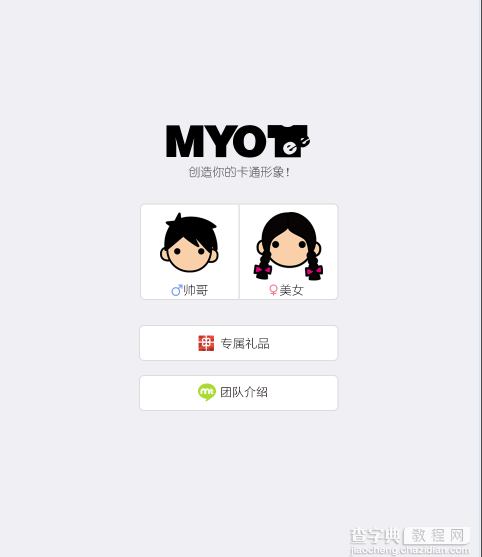
3、选择好之后,可以通过上下滑动选择素材,左右滑动选择造型类别,点击我知道了。
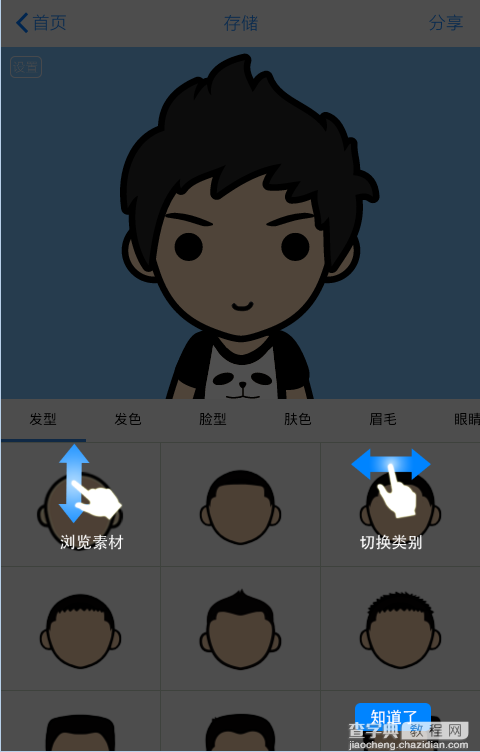
4、现在咱们正式开始制作卡通动漫头像,首先选择一个发型,软件里面提供了多款卡通人物发型,任你选择
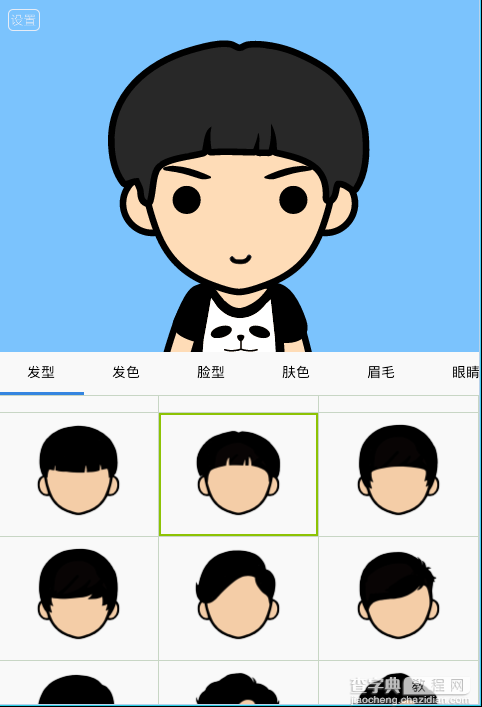
5、选择头发的颜色,咱给头发上个色。
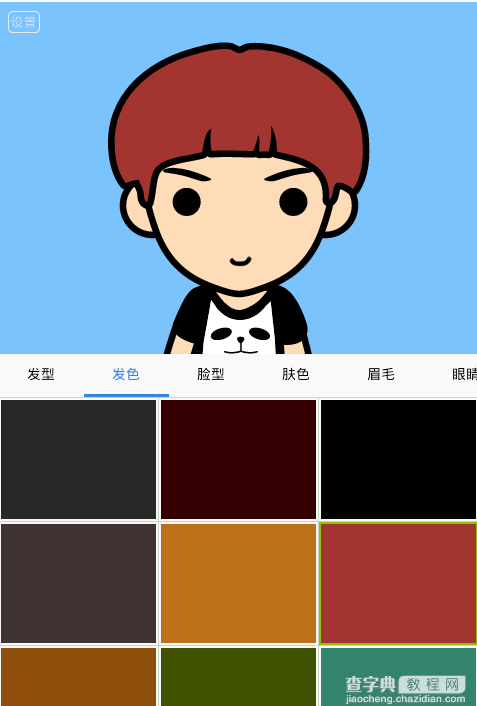
6、选择人物的脸型
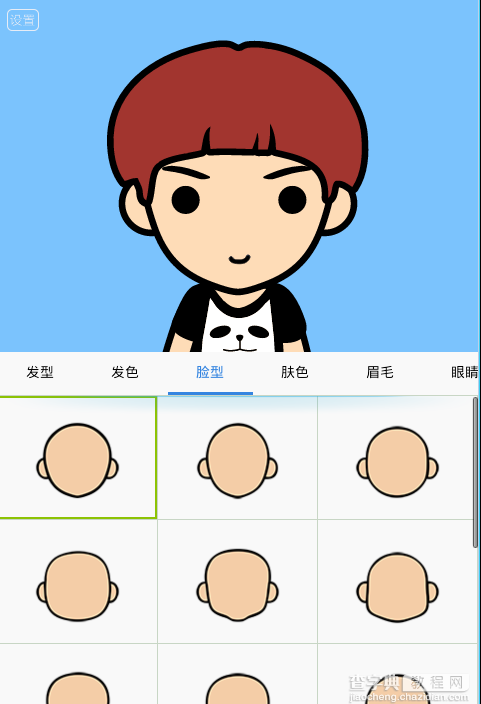
7、肤色选择,选择一款你喜欢的肤色
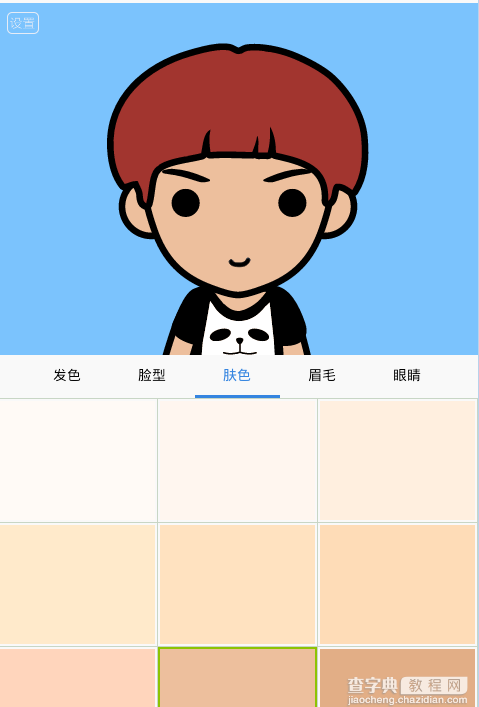
9、接下来就是选择眉毛,细长的还是浓密的,任意搭配
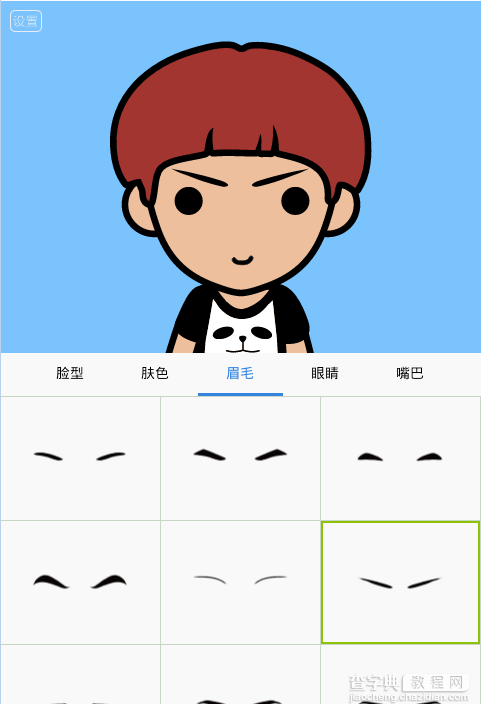
10、眼睛选择,各种有趣搞怪的眼神都有,那我选了一款鄙视的
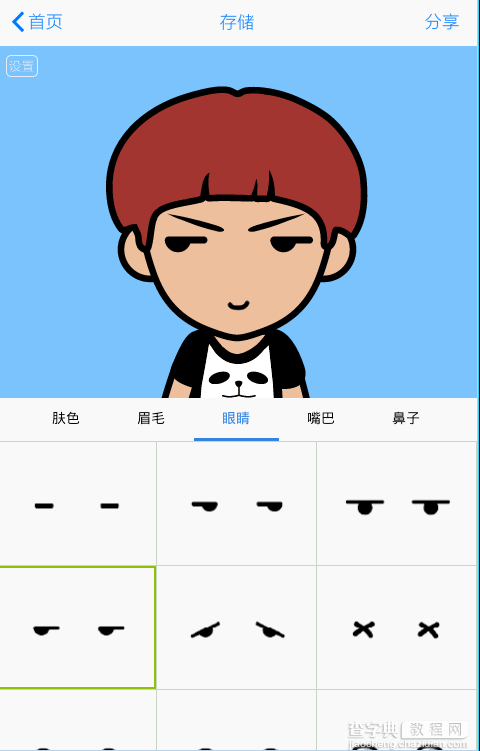
11、嘴巴选择
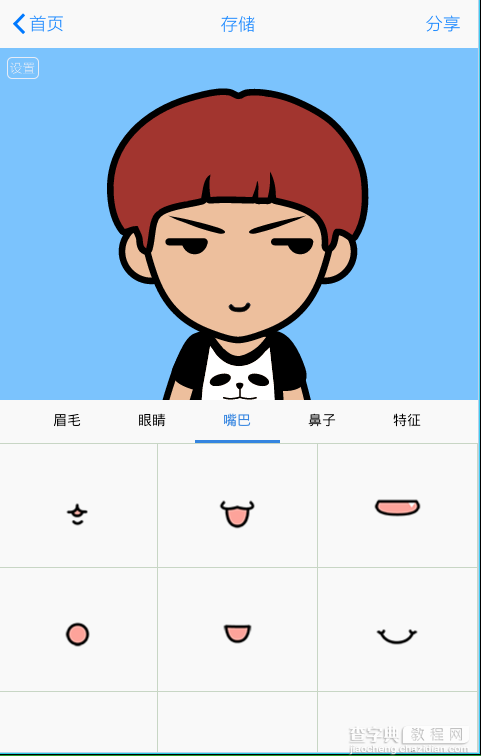
12、然后就是选择鼻子啦!
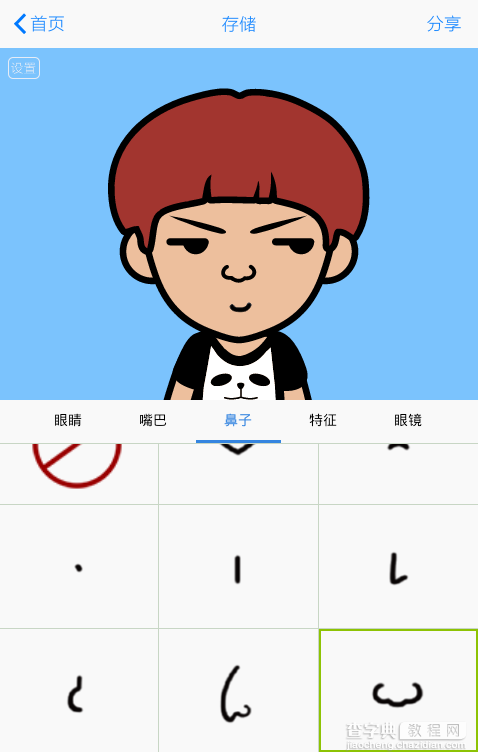
13、五官选择完成之后,下面选择一个面部特征,像眉心痣、嘴巴下面..
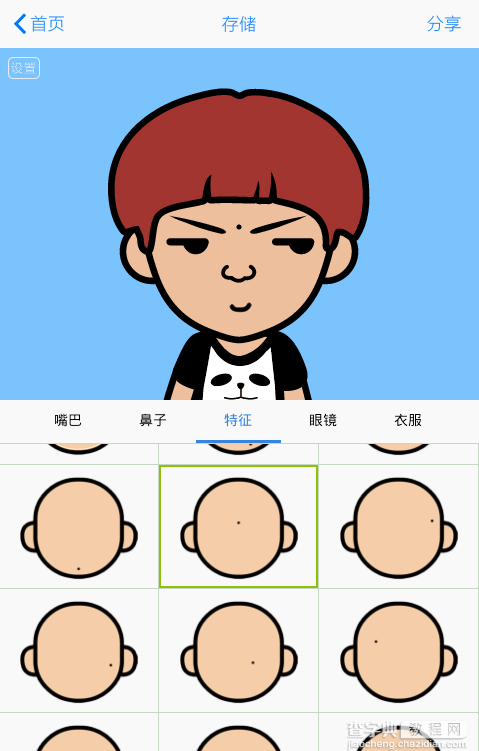
14、根据选择一个眼镜,我选择的是一个很酷的黑色墨镜
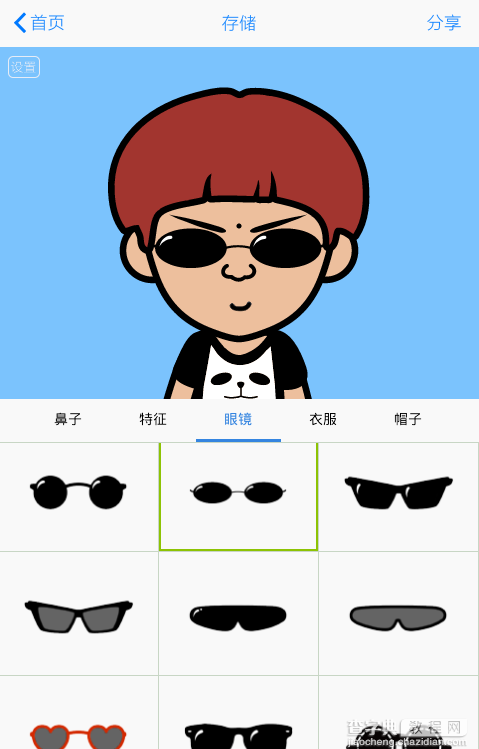
15、头部咱们设置完成了,该挑一身合适的衣服了。
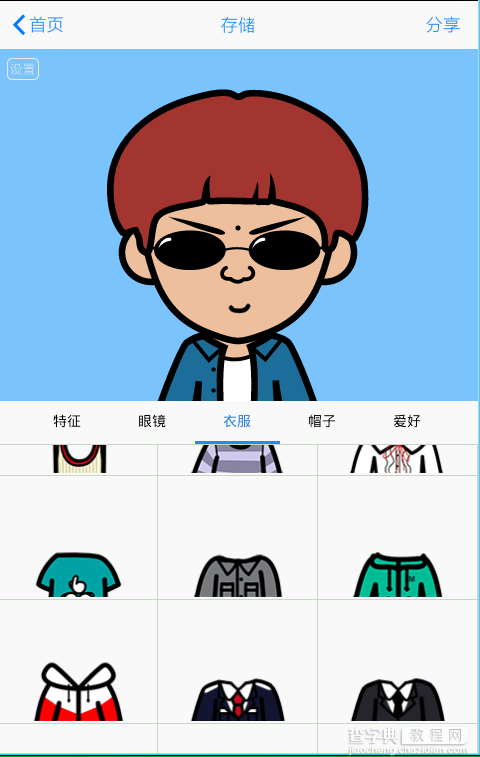
16、上面配好衣服,这里选择一顶帽子,我选的牛魔王
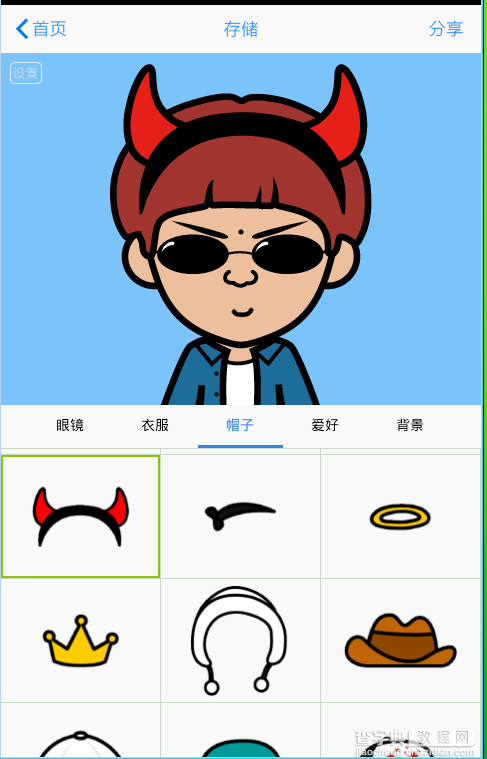
17、选择一个爱好,选择之后会配上相应的饰物,比如爱好吉他、足球,都可以进行选择
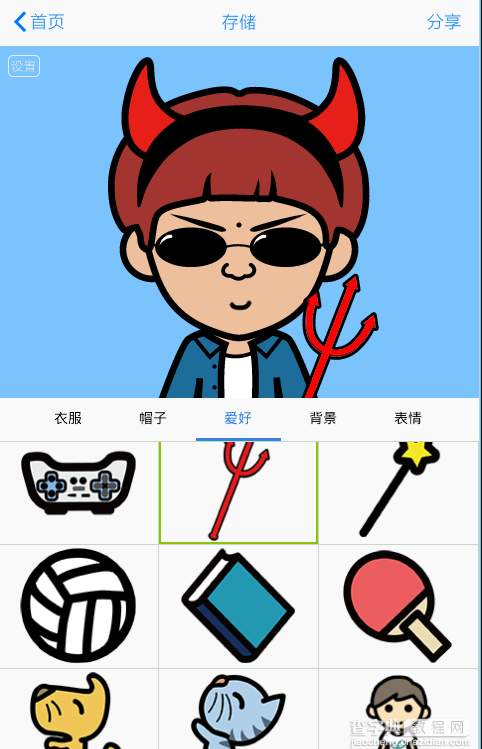
18、卡通人物头像整体造型选择完成之后,那就给选择一个背景

19、当然,一个搞怪的表情是少不了的,在这里选择一个超萌的表情
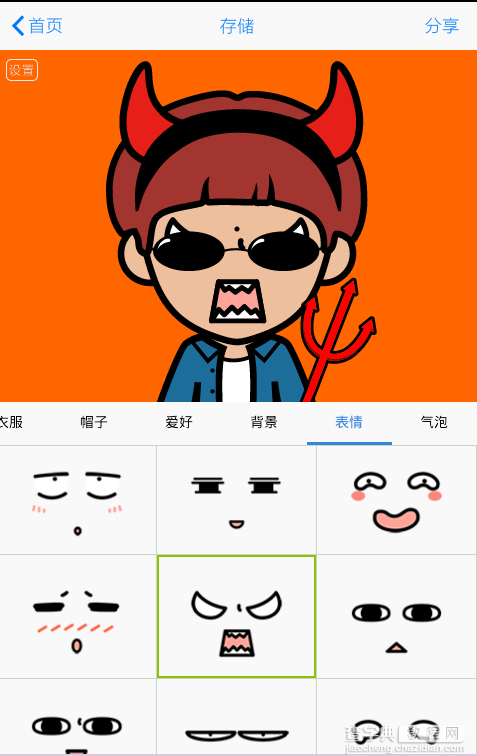
20、最后咱们再设置一个提示气泡,颤抖吧,骚年~~
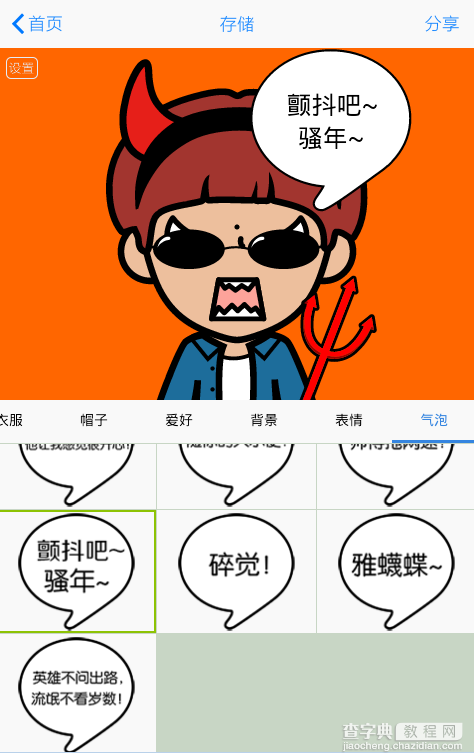
21、这就是设置完成的卡通动漫人物头像,当然前面所有类别都是可以修改的。
22、确定没问题之后就可以保存了,点击屏幕上方中间的存储按钮,即可。在左下方即可看到保存的头像的位置。
23、你也可以将你制作的卡通头像分享给你的微信朋友圈!惊呆你的小伙伴们!